
Reparo de fotos com IA
Repare suas fotos, melhore a qualidade e restaure momentos preciosos com uma solução baseada em IA.
17/01/2022 • Arquivado para: Recuperação de fotos/câmeras • Soluções comprovadas
Em um Mac, quer você copie ou recorte qualquer coisa, os dados permanecem na área de transferência mesmo depois de colá-los.
A área de transferência usa RAM, se for incluída uma quantidade significativa de dados ou uma imagem de alta resolução, isso pode diminuir o desempenho do Mac. Outro problema com a retenção dos últimos dados copiados na área de transferência é que os dados sensíveis ou confidenciais podem permanecer acessíveis.
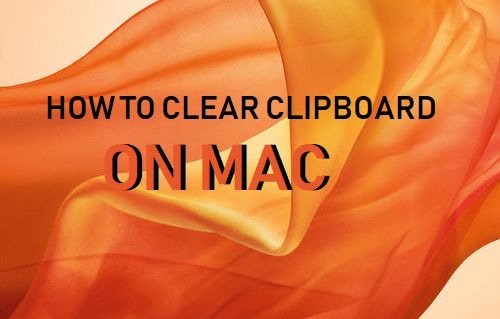
Felizmente, a área de transferência do Mac pode conter apenas uma coisa por vez, permitindo que você remova facilmente dados sensíveis ou confidenciais da área de transferência, copiando outra coisa. Quando você copia um pequeno pedaço de texto, ele substitui todos os dados anteriores na área de transferência, liberando RAM e permitindo uma navegação mais rápida.
Você também pode remover o conteúdo da área de transferência completamente reiniciando o Mac ou usando o Terminal para limpar a área de transferência, se necessário.
Apenas um item de dados é salvo na área de transferência por vez em computadores Mac. O item mais recente da área de transferência não pode ser removido com um comando normal. Alguns usuários esvaziam a área de transferência adicionando um espaço em branco com a barra de espaço e, em seguida, selecionando e copiando-o. A área de transferência será limpa quando você reiniciar o Mac.
Antes de examinarmos como limpar a área de transferência do Mac, veremos como examinar o conteúdo da área de transferência para ver se você precisa limpá-lo. Se você estiver em um Mac, pode usar o leitor de área de transferência integrado para examinar o que está em sua área de transferência sem ter que inserir nada.
Selecione "Editar" no menu do aplicativo "Finder". Em seguida, escolha "Mostrar área de transferência" no menu suspenso. O conteúdo da sua área de transferência aparecerá em uma janela pop-up.
A área de transferência do Mac mantém apenas um item por vez, mas você pode rastrear o histórico da área de transferência usando aplicativos de terceiros. "Colar" é um programa que salva o histórico do teclado em servidores em nuvem para que você possa recuperá-lo de qualquer computador. Outro conhecido como "Unclutter" permite que você acompanhe o histórico do teclado e organize suas notas no Mac.
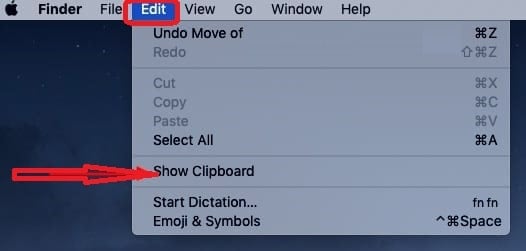
Explicamos algumas maneiras simples de limpar a área de transferência no Mac abaixo
Em vez de limpar manualmente a área de transferência, um passo de cada vez, há uma maneira rápida de fazer isso simplesmente inserindo uma linha de comando no Terminal. Por causa de sua falta de habilidades de linha de comando, alguns usuários de Mac não estão dispostos a sequer tentar. Na realidade, não faz diferença se você sabe como usar uma linha de comando ou não; tudo o que você precisa fazer é copiar e colar a linha de comando que fornecemos abaixo em seu Terminal e pronto.
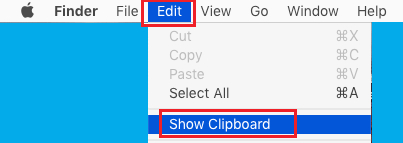
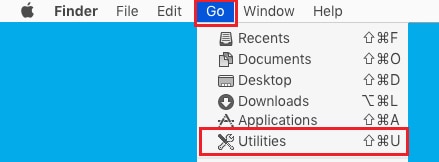
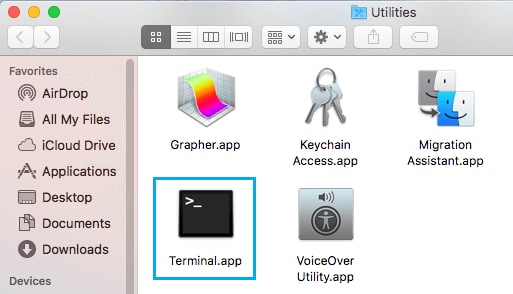
O segundo método é simples de seguir, mas requer várias etapas para ser concluído. É também a forma preferida de muitos usuários de Mac para limpar a área de transferência.
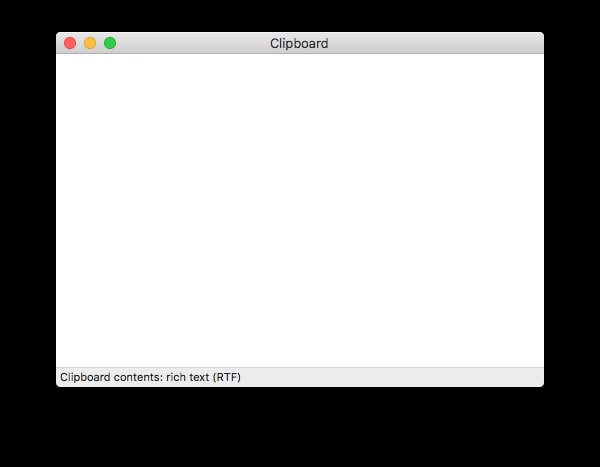
Se a área de transferência no seu Mac ainda não limpar após tentar as formas anteriores, reinicie o computador, saia e faça login novamente para garantir que a área de transferência seja limpa.
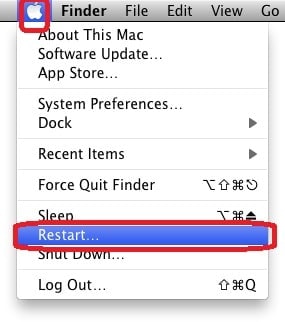
Usar a guia Área de transferência em Configurações é a maneira mais rápida e direta de limpar a área de transferência do MAC. Você pode apagar todo o histórico da área de transferência, incluindo itens fixados ou apenas os itens fixados. Para limpar sua área de transferência no MAC, siga as instruções listadas abaixo.
Sim, devemos reconhecer que frequentemente utilizamos a área de transferência. Existe uma abordagem mais eficaz para lidar com nossa área de transferência? Se você, como muitos outros, deseja organizar seus arquivos, anotações e área de transferência em seu Mac, o Unclutter é uma opção fantástica.
O Unclutter é um programa fantástico e conhecido que retorna a área de trabalho do Mac ao seu estado original, sem arquivos, notas ou histórico da área de transferência.
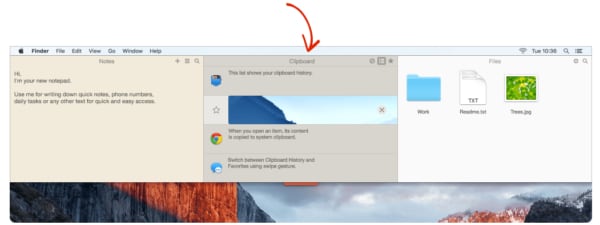
Vários métodos ou soluções para limpar a área de transferência foram discutidos neste artigo. Os atalhos de teclado para Copiar e Colar são ligeiramente diferentes no Mac, portanto, isso encerra o artigo. Em vez de usar a tecla Windows Control (Ctrl), os teclados Apple utilizam a tecla Command. Os atalhos para Copiar e Colar em um Mac são Command e Command, respectivamente. O Mac, como o Windows, tem um menu pop-up com o botão direito do mouse com os comandos Copiar e Colar. Os comandos também estão disponíveis na barra de ferramentas na parte superior da tela, no menu Editar.
A área de transferência em computadores Mac armazena apenas um item de dados por vez. Para excluir o item mais recente da área de transferência, não existe um comando padrão. Alguns usuários esvaziam a área de transferência adicionando primeiro um espaço em branco com a barra de espaço e, em seguida, selecionando e copiando-o. A área de transferência é limpa quando você reinicia o Mac. Em um Mac, abra o Finder e escolha o comando Mostrar área de transferência no menu Editar para visualizar o conteúdo da área de transferência. O conteúdo atual da área de transferência será mostrado.
Luís Santos
chief Editor